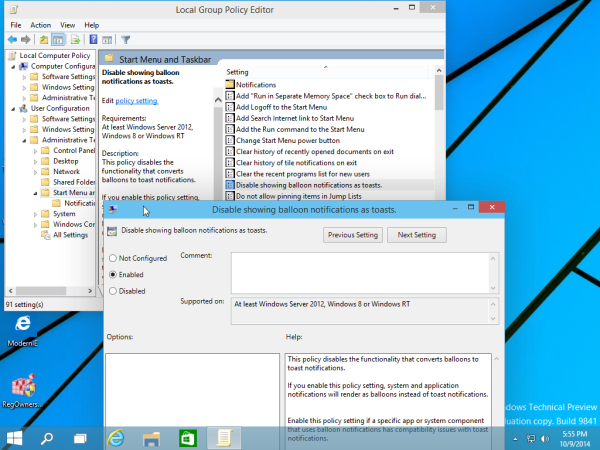Windows 10 leveres med en ny funktion - den viser alle app- og systemmeddelelser som skåle. Borte er de ballonmeddelelser, der var der siden Windows 2000, du vil ikke se en enkelt meddelelse om ballonværktøjstip fra den software, du bruger! I stedet vil du se en skålmeddelelse i Windows 8-stil, som sandsynligvis fungerer sammen med nyt meddelelsescenter i Windows 10 . Men hvis du kan lide ballonbeskeder og ikke er tilfreds med skåle, kan du gendanne ballonbeskeder tilbage i Windows 10.
Annoncering
For Windows 10 Home, som ikke har nogen gruppepolitisk editor, se Aktivér ballonunderretninger i Windows 10 ved hjælp af en tilpasning af registreringsdatabasen .hvordan ved du, om nogen har blokeret dig
Windows 10 Pro-brugere kan følge denne instruktion:
- Tryk på Win + R genvejstaster sammen på tastaturet for at åbne dialogboksen Kør. Se liste over Win-tastaturgenveje og nye globale genvejstaster i Windows 10 .
- Skriv følgende i feltet Kør:
gpedit.msc
- Gå til følgende sti i venstre rude i Group Policy Editor:
Brugerkonfiguration Administrative skabeloner Start-menu og proceslinje
- Find og rediger følgende indstilling: Deaktiver visning af ballonbeskeder som skåle .
Indstil det til Aktiveret som vist nedenfor.
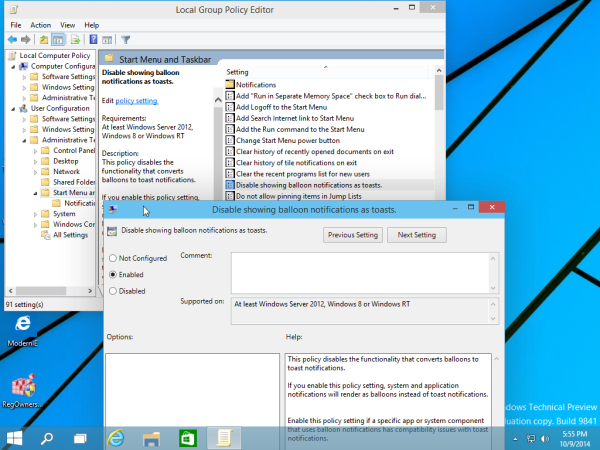
Her er beskrivelsesteksten for denne indstilling:Denne politik deaktiverer den funktionalitet, der konverterer balloner til skålmeddelelser. Hvis du aktiverer denne politikindstilling, gengives system- og applikationsmeddelelser som balloner i stedet for toastmeddelelser. Aktivér denne politikindstilling, hvis en bestemt app eller systemkomponent, der bruger ballonunderretninger, har kompatibilitetsproblemer med toastunderretninger. Hvis du deaktiverer eller ikke konfigurerer denne politikindstilling, vises alle underretninger som toastunderretninger.
hvad er min server ip minecraft
Det er det! Genstart din pc, og værktøjstip til balloner fungerer igen. For at teste dem, prøv at indsætte et USB-flashdrev og fjern det sikkert for at se det gode gamle ballontip!